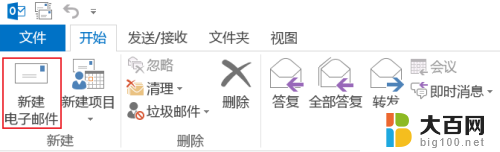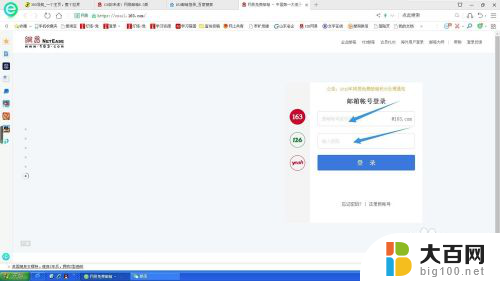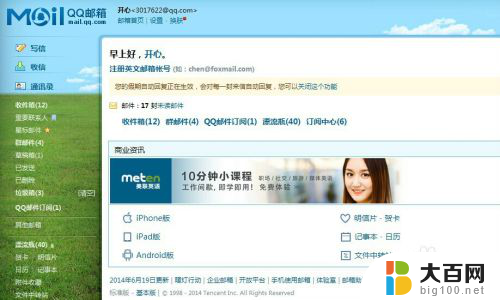邮件能定时发送吗 Outlook如何设置邮件延迟发送
邮件能定时发送吗,在现代社会电子邮件已经成为我们日常生活中必不可少的沟通工具,当我们使用Outlook发送邮件时,是否有时会希望能够将邮件定时发送,以便更好地掌控发送的时间?答案是肯定的。Outlook提供了邮件延迟发送的功能,使我们能够在编写邮件的同时设置发送的时间,从而更加灵活地安排工作和生活。Outlook如何设置邮件延迟发送呢?
方法如下:
1.单个邮件的延迟定时发送设置:
1. 首先在Outlook里新建一封邮件。
2. 在邮件上方菜单中选择“选项”->“延迟发送”。

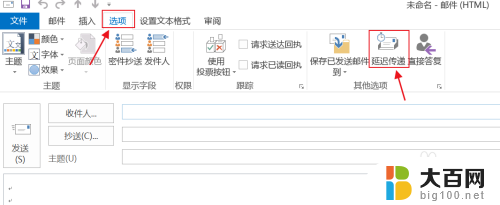
2.在第三项属性设置“传递属性”中勾选“传递不早于”,设置邮件发送时间后点击“关闭”。
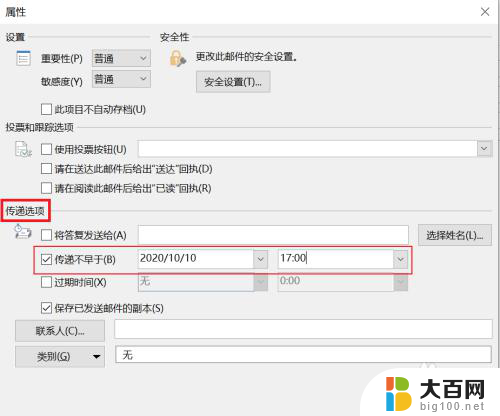
3.此时邮件中“延迟传递”呈现选中状态,设置好收件人。邮件标题,邮件内容就可以点击“发送”完成整个操作了。
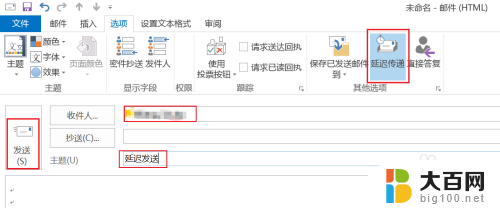
4.设置好的延迟发送的邮件在发件箱中可以找到,并能清楚查看设置好的发送时间。
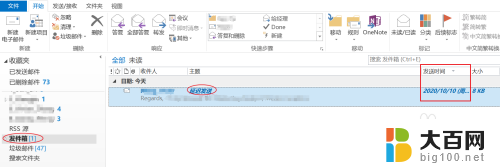
5.如想取消延迟发送,可双击打开邮件。通过“选项”->“延迟传递”打开属性窗口,或是直接点击标记选项卡右下角的小箭头打开属性窗口,取消“传递不早于”的勾选,然后点击“关闭”。
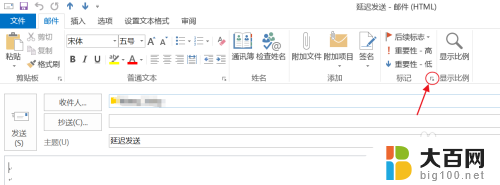
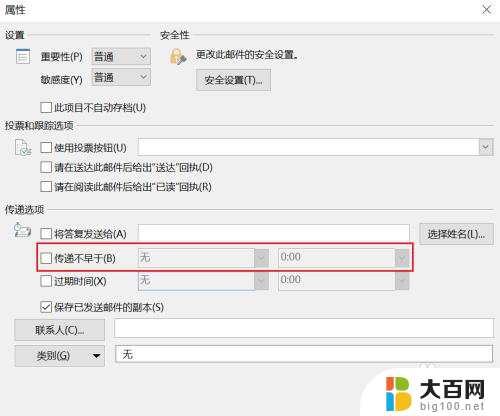
6.取消延迟发送后,可以直接点击“发送”立即发送邮件。也可在关闭邮件的时候点击“是”保存邮件。
邮件保存后,在发件箱中可以看到邮件的发送时间为“无”,此时邮件只是保存在文件夹里而已。
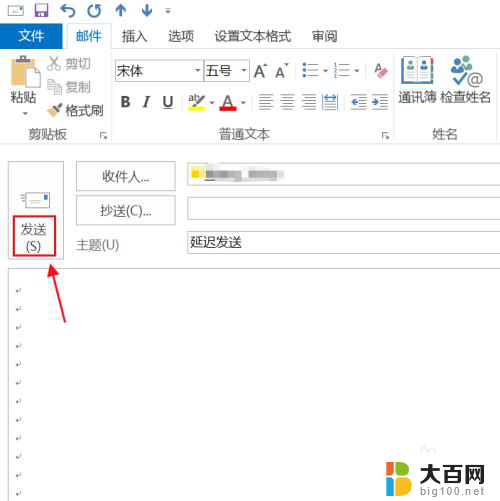
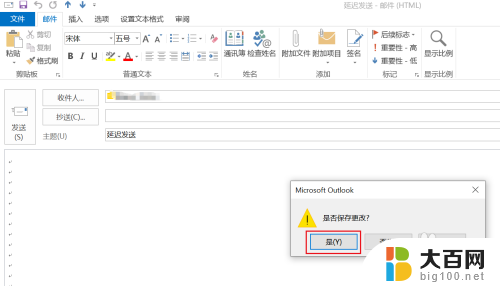

以上就是邮件能定时发送吗的全部内容,如果还有不清楚的用户可以参考以上步骤进行操作,希望对大家有所帮助。